怎样测试win10系统网速快慢 测试win10系统网速快慢的简单方法
更新时间:2023-05-25 14:31:00作者:mei
电脑上网速度的快慢是大家关注的话题,有时候win10系统打开网页的速度变慢了,有什么方法可以测试win10系统网速快慢?电脑测网速方法有很多,大家参考下文方法操作即可,感兴趣的快来学习。
推荐:win10专业版系统
1、找到一个浏览器打开。
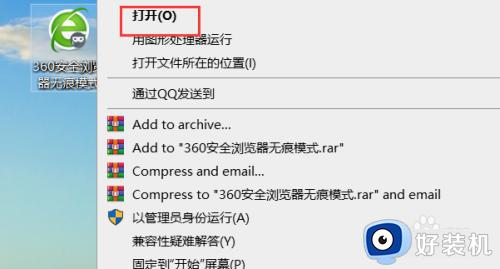 2、打开之后我们需要就直接简单的百度来测试就好,打开百度输入关键词搜索测网速。
2、打开之后我们需要就直接简单的百度来测试就好,打开百度输入关键词搜索测网速。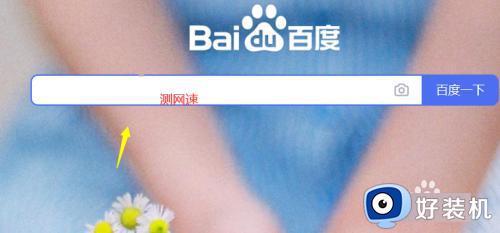 3、点击了测网速之后我们看到下面有一些地址,随便选择哪个都可以的。
3、点击了测网速之后我们看到下面有一些地址,随便选择哪个都可以的。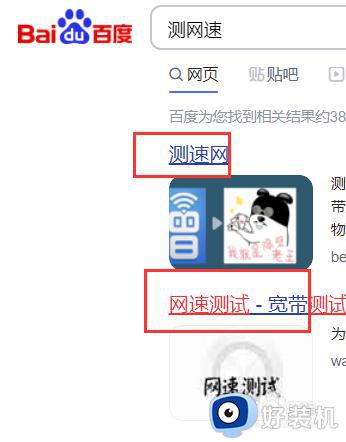 4、然后我们进入到测试网速的界面,点击测试。
4、然后我们进入到测试网速的界面,点击测试。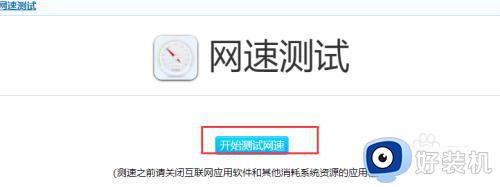
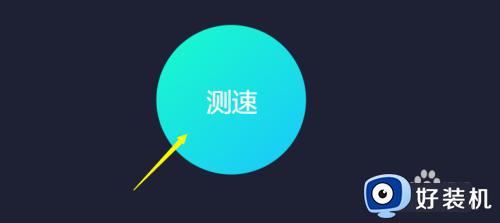 5、点击之后我们等待测试开始,一般是1分钟左右就可以测出结果了。
5、点击之后我们等待测试开始,一般是1分钟左右就可以测出结果了。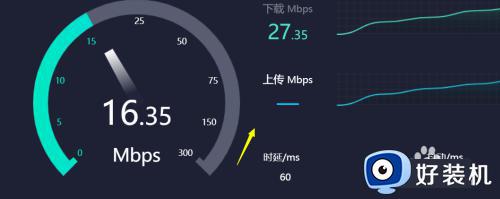 6、还有一个方法是可以直接ping我们的地址,用CMD查看我们的网络延迟。
6、还有一个方法是可以直接ping我们的地址,用CMD查看我们的网络延迟。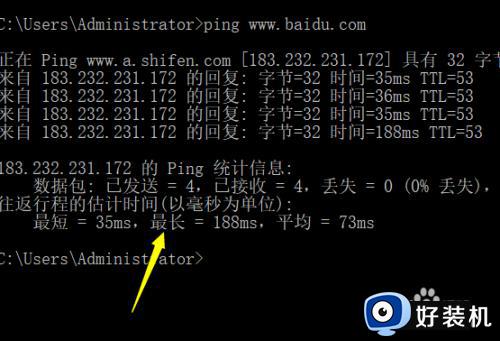
如果你还不清楚自己电脑网速是快还是慢,根据上述方法进行检测即可,希望能帮助到大家。
怎样测试win10系统网速快慢 测试win10系统网速快慢的简单方法相关教程
- 怎样测试win10磁盘速度 测试win10磁盘速度的方法介绍
- win10如何检测硬盘的健康状况 win10检测硬盘健康状况的方法
- 为什么win10网速特别慢 win10电脑网速慢怎么办
- win10更新后网速变慢如何解决 win10更新后网速变慢的解决方法
- win10电脑如何实现窗口慢动作 让win10电脑实现窗口慢动作的方法
- win10测试硬盘读写速度教程 win10怎么测试硬盘读写速度
- win10窗口慢动作在哪打开 win10打开窗口慢动作功能的方法
- win10怎样进入自动修复界面 快速进入win10自动修复界面的方法
- 加快win10系统开机速度的方法有哪些 加快win10系统开机速度的多种方法
- win10电脑网速慢简单一招恢复最高速度
- win10拼音打字没有预选框怎么办 win10微软拼音打字没有选字框修复方法
- win10你的电脑不能投影到其他屏幕怎么回事 win10电脑提示你的电脑不能投影到其他屏幕如何处理
- win10任务栏没反应怎么办 win10任务栏无响应如何修复
- win10频繁断网重启才能连上怎么回事?win10老是断网需重启如何解决
- win10批量卸载字体的步骤 win10如何批量卸载字体
- win10配置在哪里看 win10配置怎么看
win10教程推荐
- 1 win10亮度调节失效怎么办 win10亮度调节没有反应处理方法
- 2 win10屏幕分辨率被锁定了怎么解除 win10电脑屏幕分辨率被锁定解决方法
- 3 win10怎么看电脑配置和型号 电脑windows10在哪里看配置
- 4 win10内存16g可用8g怎么办 win10内存16g显示只有8g可用完美解决方法
- 5 win10的ipv4怎么设置地址 win10如何设置ipv4地址
- 6 苹果电脑双系统win10启动不了怎么办 苹果双系统进不去win10系统处理方法
- 7 win10更换系统盘如何设置 win10电脑怎么更换系统盘
- 8 win10输入法没了语言栏也消失了怎么回事 win10输入法语言栏不见了如何解决
- 9 win10资源管理器卡死无响应怎么办 win10资源管理器未响应死机处理方法
- 10 win10没有自带游戏怎么办 win10系统自带游戏隐藏了的解决办法
